2024-2025 최신 Zalo 설치 및 사용 방법

2024 및 2025년 버전의 Zalo를 설치하고 컴퓨터에서 사용하는 방법에 대한 자세한 안내입니다.
Zalo를 사용하고 있지만 문제를 해결하는 방법을 모르고 갑자기 응용 프로그램이 충돌합니다. 다음 기사는 Zalo에서 자주 발생하는 16 가지 오류를 수정하는 방법을 안내합니다.
-원인 : 기기 또는 애플리케이션에 다음과 같은 문제가 있습니다. 휴대 전화의 앱 간 충돌 , 기기에 RAM 메모리가 부족하여 앱이 갑자기 종료되거나 사용중인 Zalo 버전이 너무 오래되었습니다.
- 해결 방법 : Play Store 또는 Apple Store에서 앱을 업데이트하세요. 앱을 업데이트 했는데도 갑작스러운 종료 오류가있는 경우 Apple Store 또는 Play Store에 설치되지 않은 앱을 삭제하세요.
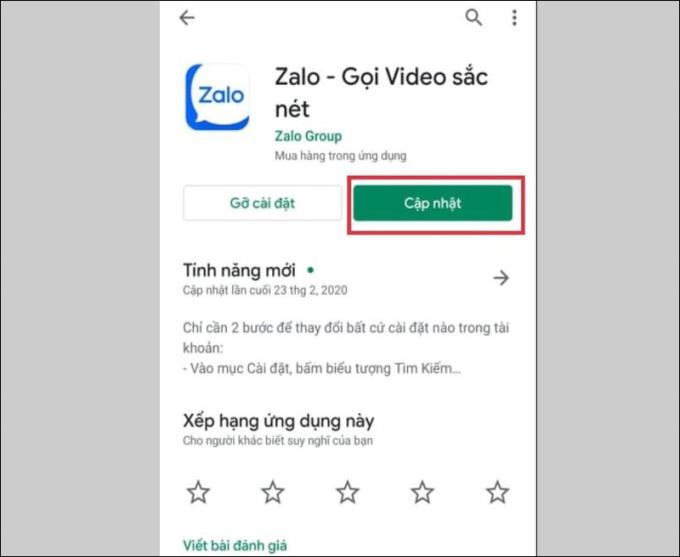
그런 다음 두 가지 방법으로 전화기의 RAM을 확보하십시오.
방법 1 : Task 키 > Swipe 1 또는 실행중인 모든 작업을 눌러 활성 작업을 해제 합니다 . 이렇게하면 RAM 메모리가 지워져 장치가 다시 안정적으로 작동 할 수 있습니다.
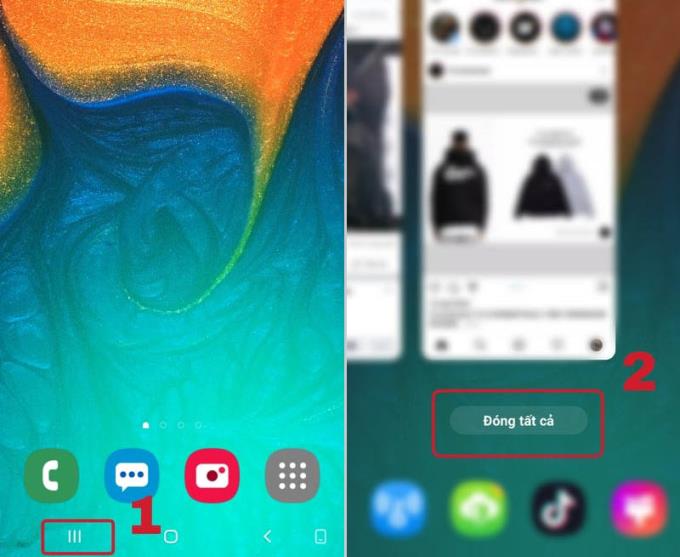
방법 2 :
- 안드로이드 폰의 경우 : 선택하여 백그라운드에서 실행중인 응용 프로그램을 해제 설정 >을 선택 앱은 >을 선택 하지 않는 앱 >를 눌러 강제 정지 버튼을 .
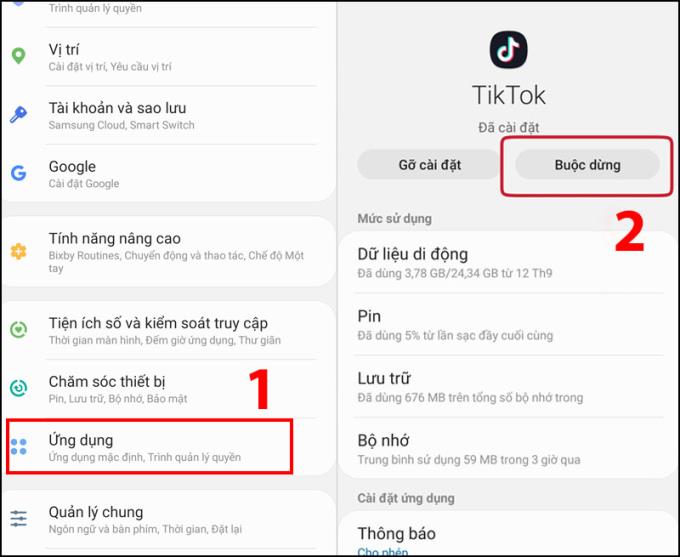
-iOS 휴대폰의 경우 : 2 단계로 구성된 퀵 릴리스 :
1 단계 : "슬라이드하여 전원 끄기"라는 단어가 나타날 때까지 전원 버튼을 길게 누릅니다 .
2 단계 : 취소 버튼 또는 "슬라이드하여 전원 끄기"라는 단어를 무시 하고 iPhone 의 홈 버튼 을 길게 누릅니다 . 이 시점에서 화면은 여유 RAM 메모리가있는 홈 화면으로 돌아갑니다.
- 원인 : 날짜 및 시간이 전화기에있는 비동기 응용 프로그램의 날짜 및 시간입니다.
- 해결 방법 : 오류를 수정하려면 설정 > 날짜 및 시간 선택 > 자동 설정 설정으로 이동하여 기기의 시간을 실제 시간으로 조정하면 됩니다 .
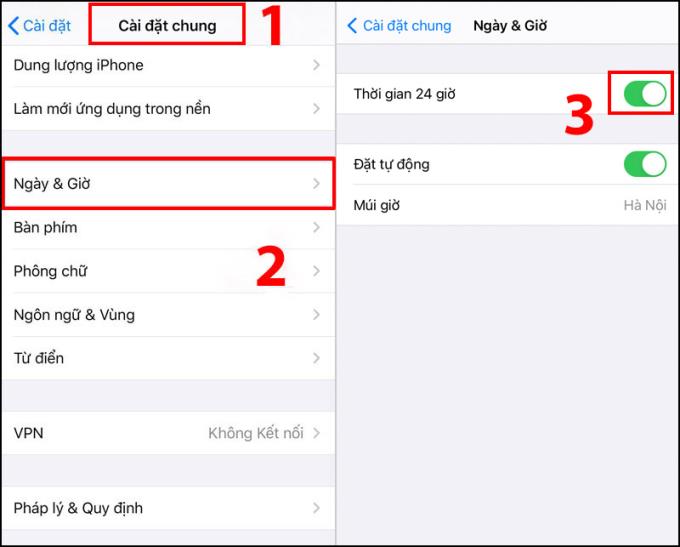
- 원인 :
+ Wi-Fi / 3G / 4G 장치의 네트워크 연결이 중단되었습니다.
+ 장치 저장 공간이 부족합니다.
- 해결 방법 :
+ 전화에서 인터넷 연결을 확인하십시오.
홀드 다운 : + 불필요한 응용 프로그램을 제거 응용 프로그램 아이콘 >을 선택 제거 >를 눌러 확인 . 또한 사진 폴더에서 불필요한 이미지를 삭제하여 휴대폰의 메모리를 확보하는 것이 좋습니다.
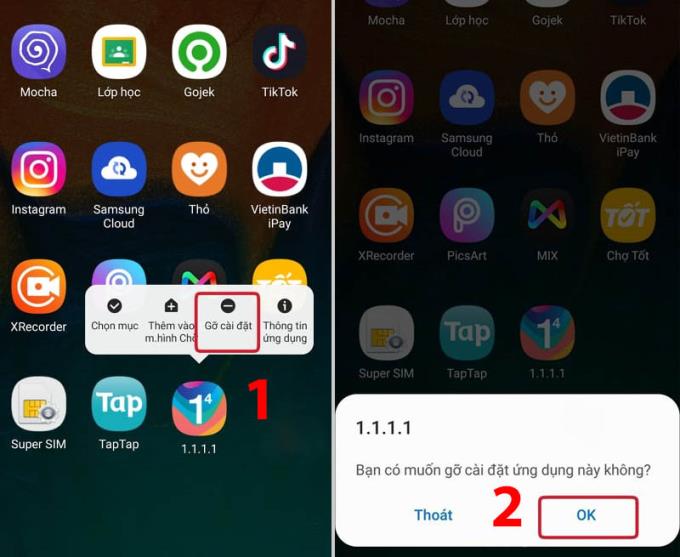
4. 전화에서 Zalo 애플리케이션에 로그인 할 수없는 오류
- 원인 : 구 Zalo 버전.
- 수정 방법 : CH play 또는 Apple Store로 이동하여 새 버전을 업데이트하세요.
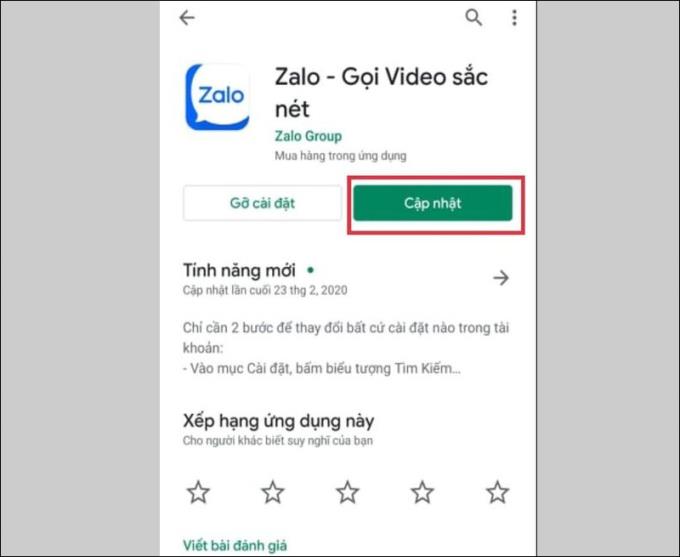
- 원인 : 뜨거운 사진 게시, 바이러스 성 링크, 스팸, 광고, 저작권 보호 콘텐츠 배포 등 Zalo의 규정을 위반했습니다.
- 해결책 : 계정 관련 문제에 대한 전문가 지원을 받으려면 Zalo 스위치 보드 1900 561 558에 문의 하고 2 번을 누르세요.
- 원인 :
+ Zalo 시스템에 오류가 발생했습니다.
네트워크 연결 문제.
- 수정 방법 : Zalo 웹 버전을 사용하여 여기 를 대체 하거나 Zalo로 이동하여 설정 > 계정 및 보안 선택> 비밀번호 변경 선택 으로 이동하여 새 비밀번호를 업데이트합니다 .
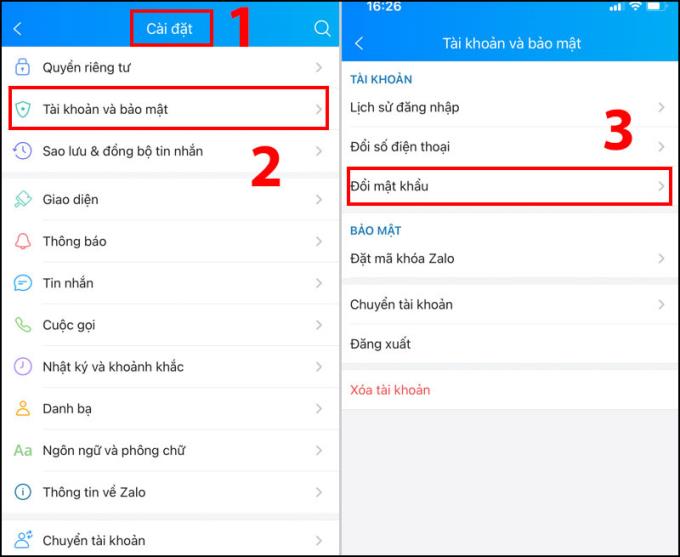
- 원인 : 네트워크 연결에 문제가있어 계정이 사진 및 상태를 업로드하지 못했습니다.
- 해결 방법 : 로그 아웃 > 앱 다시 로그인 > 콘텐츠 다시 게시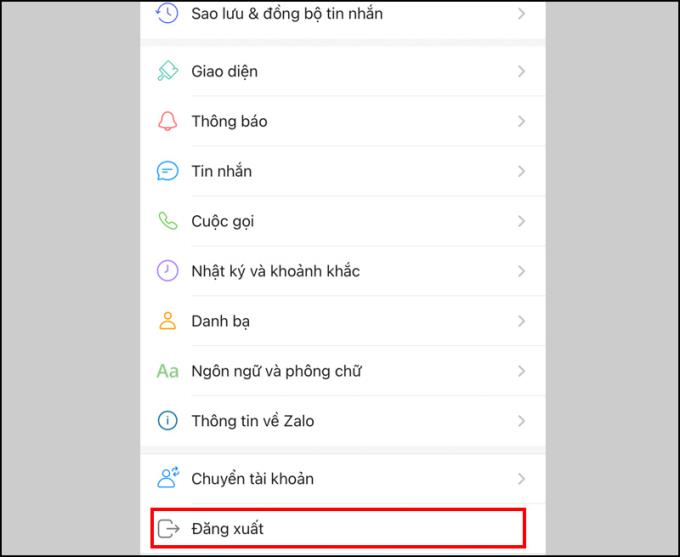
- 원인 : 이전 버전에서는 베트남어 타이핑 소프트웨어에 결함이있었습니다.
- 해결책 : Unikey 소프트웨어를 확인하여 문자 집합이 올바른지 확인하고 베트남어 입력을 활성화하세요.
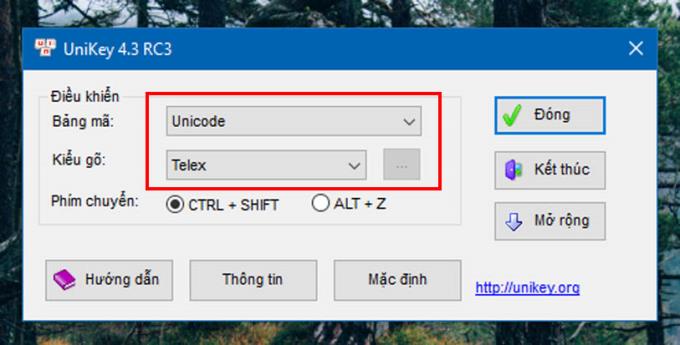
- 원인 : 네트워크 연결에 문제가 있습니다.
- 해결 방법 : 네트워크 연결을 확인하고 Zalo에 다시 로그인하세요.
- 원인 : Zalo 애플리케이션이 새 버전으로 업데이트되지 않아 "내 QR 코드가 아님"이라는 오류가 표시됩니다.
- 해결 방법 : CH Play 또는 Apple Store에서 새 버전을 업데이트하십시오.
- 원인 : Zalo가 알림을 끌 수 있으며 네트워크가 약합니다.
- 해결 방법 : Zalo 애플리케이션 열기 > 화면 하단의 추가로 이동 > 오른쪽 상단 의 설정 아이콘 누르기 > 알림 선택 > 새 메시지 알림 버튼 켜기 .
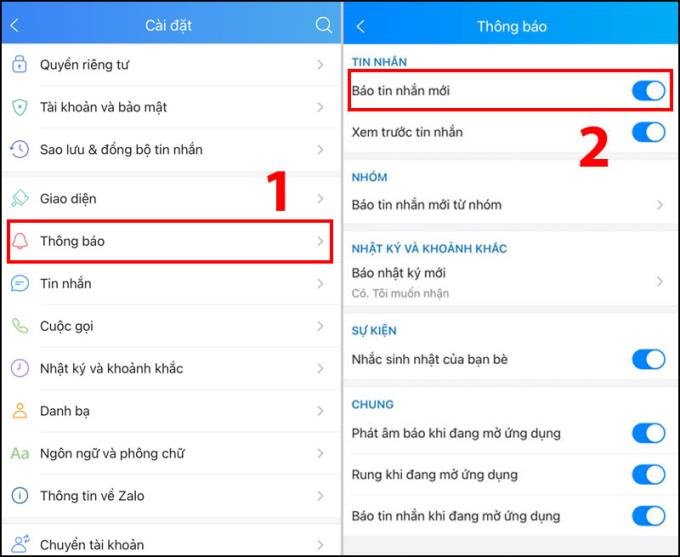
- 원인 : 장치에서 Zalo 응용 프로그램이 사진 앨범에 액세스하는 것을 허용하지 않았습니다.
- 해결 방법 :이 문제 를 해결하려면 아래 단계를 따라야합니다.
+ iPhone의 경우 : 설정 > 개인 정보 보호 선택 > 사진 탭으로 이동합니다 .
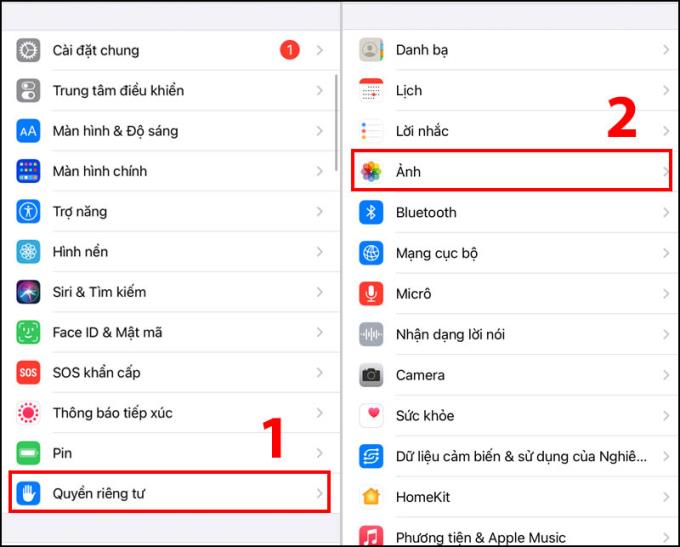
다음으로 Zalo 애플리케이션 > 모든 사진 선택을 클릭하여 선택 합니다.
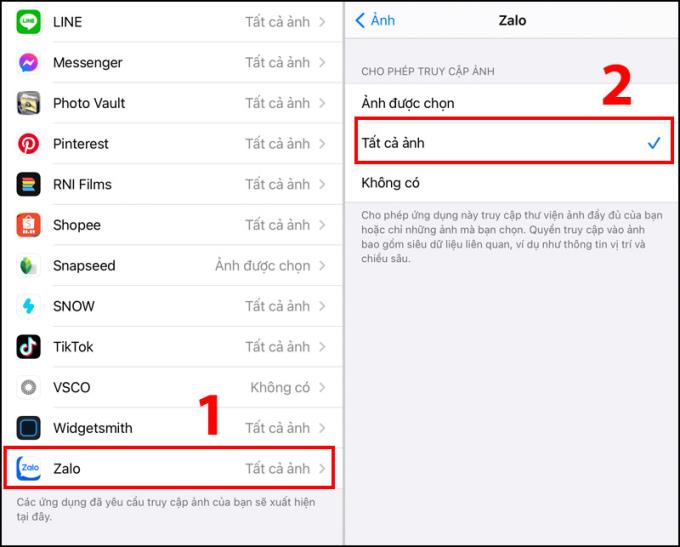
+ 안드로이드 폰의 경우 :로 이동하여 설정 >을 선택 앱 >을 선택 Zalo의 응용 프로그램 선택 아래> 스크롤 권한 .
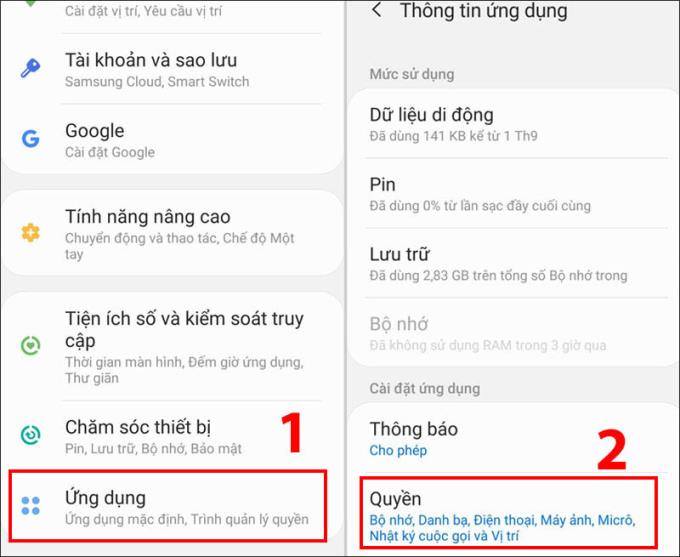 다음으로 저장소 > 허용을 탭 합니다.
다음으로 저장소 > 허용을 탭 합니다.
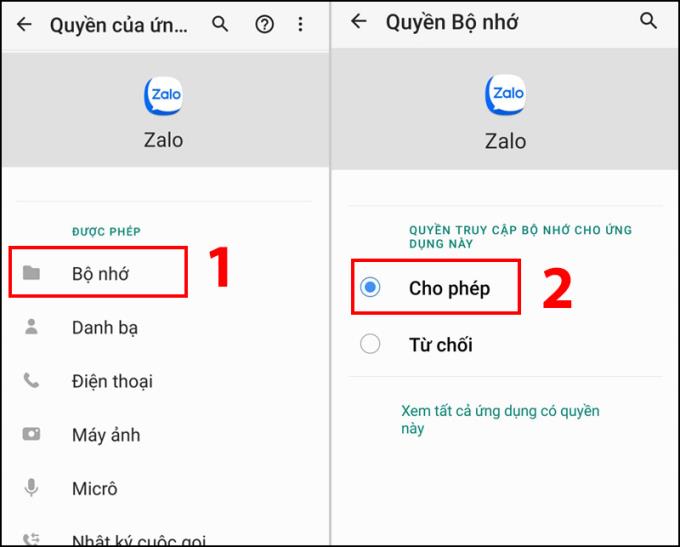
- 원인 : 장치에서 GPS / 위치 지정이 활성화되지 않았습니다.
- 추가 방법 c : 사용중인 기기에서 GPS / 위치 확인을 확인하고 활성화 한 다음 여기 주변의 친구로 이동하여 다시 시도하세요.
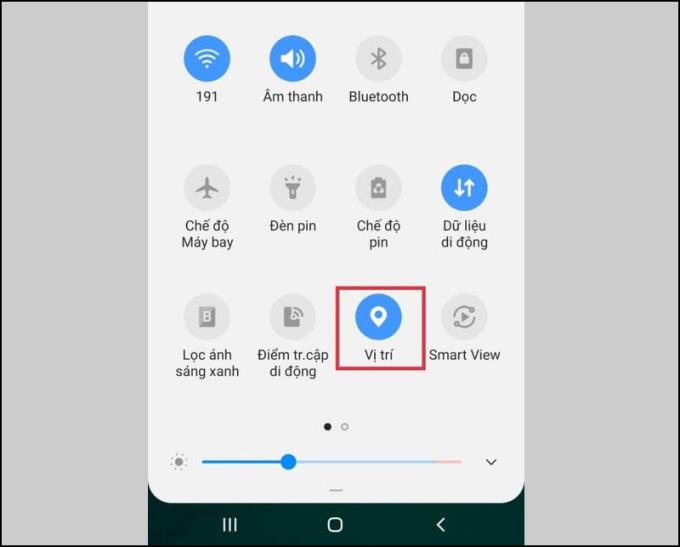
- 원인 : 이전 사용으로 인해 귀하의 Zalo 계정에 채팅방 규정을 위반하는 불쾌한 콘텐츠, 스팸 또는 스팸 광고가 포함 된 메시지가 있습니다.
- 해결책 : 다른 계정으로 만 채팅방에 접속할 수 있습니다.
- 원인 :
+ 장치 저장 공간이 부족합니다
네트워크 연결 문제.
- 해결 방법 : 네트워크를 확인하고 휴대폰에서 불필요한 콘텐츠를 삭제합니다. 오류가 여전히 위의 오류를 극복하고있는 경우, Zalo의 핫라인 전화 1900 561 558 지원합니다.
- 원인 : Zalo가 사용중인 버전이 휴대폰의 운영체제에 적합하지 않습니다. 이 오류는 Nokia의 S40, S60, ..
- 해결 방법 : CH play 또는 Apple Store로 이동하여 다운로드하여 현재 앱을 제거하고 새 앱을 다시 설치하십시오.

위에는 Zalo의 16 가지 일반적인 오류, 원인 및 빠른 수정이 있습니다. 위의 공유를 통해 오류를 쉽게 수정할 수 있기를 바랍니다.
2024 및 2025년 버전의 Zalo를 설치하고 컴퓨터에서 사용하는 방법에 대한 자세한 안내입니다.
2024 및 2025년 Zalo Web을 사용하여 소프트웨어 없이 Zalo를 채팅하는 방법을 알아보세요! Zalo의 새로운 기능과 개선된 사용자 인터페이스에 대해 자세히 설명합니다.
최신 버전 업데이트, Zalo 계정 이름 변경, Zalo 개인 정보 변경 안내. 2024년, 2025년 버전에서의 변화와 사용 방법을 소개합니다.
Zalo에서 친구를 찾고 사귈 수 있는 가장 빠른 방법입니다. 2024, 2025년 업데이트된 기능으로 더욱 편리하게 친구를 만들 수 있습니다.
Zalo 암호를 가장 빠르게 얻는 방법. 실수로 Zalo 암호를 잊어 버린 경우에도 쉽고 빠른 방법으로 복구할 수 있습니다.
전화에서 Zalo 계정을 삭제하는 방법, Zalo 계정을 영구적으로 삭제하는 방법은 간단한 단계로 쉽게 진행할 수 있습니다.
Zalo에서 채팅 배경을 변경하는 최신 방법, 다양한 시즌별 배경 이미지를 통해 재미있는 대화를 만들어보세요.
휴대 전화에서 Zalo 메시지를 복구하고 삭제하는 방법. 친구와의 대화 중 잘못된 메시지를 수정하고 복구하는 유용한 팁 제공
2024, 2025년 Zalo 앱에서 메시지를 효과적으로 차단하는 방법에 대한 최신 안내를 확인하세요. 필요한 모든 정보를 제공합니다.
Zalo에서 큰 공간을 차지하는 대화 삭제 지침. 최근 Zalo는 데이터 및 메모리 관리 기능을 출시했습니다.
Zalo는 현재 가장 인기있는 무료 메시징 앱 중 하나입니다. Zalo에 로그인하는 방법에 대해 알아보고 다양한 장치에서 계정에 액세스하는 방법을 확인하세요.
Zalo 계정에서 로그 아웃하는 방법을 알아보세요. 개인 정보를 보호하고 다른 사람이 메시지를 보지 못하도록 하세요.
iPhone에서 Zalo 메시지를 백업 및 복원하는 방법, Zalo는 이제 iOS 사용자도 메시지 백업 기능을 사용할 수 있습니다.
Zalo를 사용하면 텍스트 크기를 늘리고 텍스트 크기를 쉽게 변경할 수 있습니다. 이 기사에서는 글꼴 크기를 늘리고 휴대 전화에서 Zalo의 모든 텍스트 크기를 간단하고 빠르게 변경하는 방법을 안내합니다.
원자 시계의 작동 원리와 그 정확성에 대해 알아보세요. 원자 시계와 관련된 최신 기술 정보도 제공됩니다.
고유 한 색상으로 비디오를 만들어야하는 필요성이 증가함에 따라 많은 사람들이 비디오 절단 소프트웨어로 전환했습니다. 이 기사에서는 지금 참조하고 배울 수있는 사용하기 쉬운 무료 컴퓨터 비디오 콜라주 소프트웨어 TOP 15를 소개합니다.
Samsung Galaxy S7의 심박수 모니터를 사용하여 현재 심박수를 간편하게 측정하는 방법을 알아보세요.
iPhone, iPad에서 언어를 조작하는 것은 우리가 알아야 할 필수입니다. 다음 기사는 iPhone, iPad에서 쉽고 빠르게 언어를 영어에서 베트남어로 변경하는 방법을 안내합니다.
방수 시계에 대한 모든 것을 알아보세요. 기계식 시계와 쿼츠 시계를 고를 때 방수 등급이 중요한 이유에 대해 자세히 설명합니다.
삼성의 기본 벨소리에 지루하고 다른 소스에서 다운로드하지 않고도 다른 벨소리를 변경하고 싶다면 이 기사에서 간단하게 설명합니다!
성능은 안정적이며 가격은 매우 합리적입니다. AMD Radeon Vega 10의 성능과 장점에 대해 자세히 알아보세요.
Apple이 새 버전으로 업그레이드 할 때마다 새 기능을 추가하고 이전 버전의 취약성을 수정합니다. 이 기사에서는 <strong>iOS OS 버전 확인 방법</strong>을 안내합니다.
Samsung Galaxy S8의 메시지 벨소리를 변경하는 방법을 안내합니다. 지루함을 없애고 새로운 벨소리를 추가하여 색다른 느낌을 즐기세요.
최근 Apple은 공식적으로 iPhone 2019 버전을 발표하였고, 3D Touch가 제거되고 Haptic Touch로 대체되었다고 알려졌습니다. 햅틱 터치의 기능과 Apple의 선택 이유를 알아보세요.
인터넷 뱅킹은 송금 및 거래에 점차 많은 사람들에게 인기를 얻고 있는 서비스입니다. 이 가이드를 통해 인터넷 뱅킹의 모든 것과 사용시 주의사항을 알아보세요.
웹 서핑 중 DNS_PROBE_FINISHED_NXDOMAIN 오류를 해결하는 방법을 알아보세요. 이 기사는 간단한 컴퓨터에서 DNS_Probe_Finished_Nxdomain 오류를 수정하는 9 가지 방법을 제시합니다.
Radeon Vega 8 그래픽 카드는 2018 년 초 AMD가 공식적으로 도입 한 얇고 가볍고 저렴한 노트북 부문에 중점을 둡니다.
실수로 삭제하거나 삭제했지만 방법을 모르는 사진을 복구하고 싶다면 아래 기사를 통해 이러한 사진을 삼성 전화로 다시 가져 오는 방법을 안내합니다.
S펜은 노트 시리즈 이후 삼성 사용자에게 없어서는 안될 다양한 기능을 갖춘 편리한 액세서리입니다. S펜 사용법과 펜촉 교체 방법을 안내합니다.








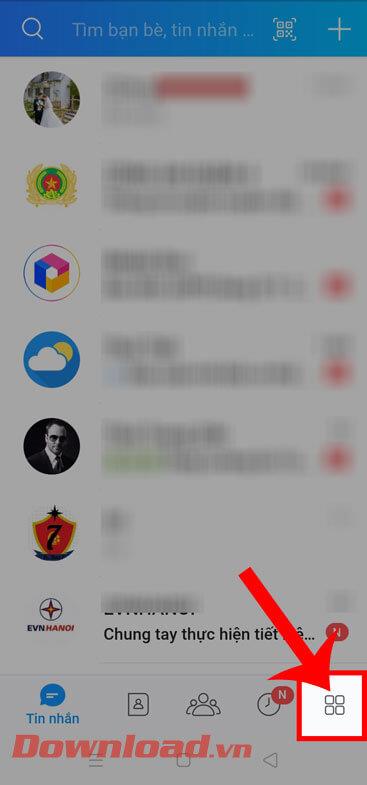










소현 -
어제 Zalo가 자꾸 튕겼는데, 여기서 추천한 방법 중 하나로 해결했어요! 감사해요
용훈 -
이런 유익한 정보 덕분에 Zalo를 더 잘 사용할 수 있게 해주셔서 감사합니다! 많은 도움이 되네요
수진 -
아, Zalo에서 알림이 안 오는 경우도 있었앗는데, 그런 오류도 다루어주시면 좋겠어요
미래 -
Zalo가 항상 오류가 나서 고민이었는데, 이 블로그 읽고 해결할 수 있을 것 같아요. 감사합니다
도현 -
아주 유용한 정보네요! Zalo 오류를 자주 겪는데 앞으로는 이 방법들을 시도해봐야겠어요
하늘 -
혹시 Zalo의 스티커가 안 보이는 경우는 어떻게 해결하나요? 이 글이 너무 유용한데 추가적인 팁이 필요해요!
하은 -
Zalo의 오류는 정말 자주 발생하는 편인데, 이렇게 자세하게 설명해주시니 도움이 많이 됩니다
철수 -
Zalo 사용자에게 이런 정보는 언제나 도움이 됩니다! 자주 실수하는 부분이라서 꼭 읽어봐야겠네요.
영희 -
와, 이런 유용한 글이 있어서 좋네요. 고장난 줄 알았는데, 간단히 고쳤어요!
민재 -
이 포스트 덕분에 Zalo의 문제를 해결할 수 있어서 너무 좋았어요! 근데 이렇게 간단하게 해결 방법이 있다니
진우 -
16가지 오류를 하나하나 정리해주셔서 감사합니다. 덕분에 오늘부터는 불편함 없이 쓸 수 있을 것 같아요
태양 -
항상 Zalo 사용하면서 이런 문제로 스트레스를 받았는데, 이제 이런 방법들이 있다는 걸 알게 되어 기쁩니다
소율 -
이 블로그 포스트가 Zalo 사용 시 도움이 되네요! 오류를 잘 설명해주셔서 정말 감사해요.
보민 -
이런 내용 정말 필요했어요. Zalo 사용 시 자주 오류가 나서 고민이 많았거든요!
정민 -
와, 이렇게 많은 오류 원인과 해결법을 알고 가게 되네요. 정말 유용합니다!
가희 -
혹시 Zalo의 채팅 기록이 사라지는 문제는 어떻게 해결하나요? 궁금해요.
정우 -
정말 공감되는 내용이 많네요. Zalo의 오류는 정말 잦아서 많은 사람들이 겪는 것 같아요
세진 -
이 글에서는 Zalo 문제를 다루는 다양한 팁을 얻을 수 있어서 좋았습니다. 감사합니다
수빈 -
이런 유용한 팁을 공유해 주셔서 감사합니다! 특히 오류 수정 빠른 반응이 너무 맘에 드네요!
영수 -
오류 원인에 대한 설명이 너무 쉽게 되어 있어서 좋네요. 저도 이런 문제 겪었었어요
하람 -
도움되는 글, 저도 이런 오류로 고민한 적이 많았어요. 제 경험 담아도 될까요
라라 -
이 글 덕분에 오류 수정하는 방법을 알게 되었어요. 리얼 기쁨입니다!
기현 -
정말 유용한 정보네요. 하지만 가끔 오류를 만날 때마다 짜증이 나서 어떻게 빠르게 대처할지 알고 싶어요
코코 -
오, 이런 오류 해결하는 팁을 알아서 정말 기쁘네요! 고민할 필요 없겠어요
세은 -
전 Zalo의 알림이 자꾸 꺼지는 문제가 있었는데, 그런 오류도 해결할 수 있을까요?
진이 -
많은 오류 분석을 해주셔서 감사합니다! 이제 Zalo도 더욱 원활하게 사용할 수 있을 것 같아요
디자인전문가 준호 -
최근 Zalo가 너무 오류가 많아서 귀찮았어요. 이 글이 많은 도움이 됩니다. 추천합니다
민지 -
Zalo의 오류를 해결하는 방법에 대한 이러한 정보는 정말 유용합니다. 이 문제를 해결할 수 있어서 기뻐요
희정 -
저도 Zalo를 자주 사용하는데 이 글이 큰 도움이 되었어요. 오류 수정 방법이 이렇게 간단하다니
소정 -
Zalo를 처음 사용할 때 오류가 많았는데, 이 글을 읽으니 많은 문제를 해결할 수 있을 것 같아요
유빈 -
근데 Zalo가 계속 튕기는 건 어떻게 해결하죠? 여기에 대한 팁이 필요해요
지윤 -
이 포스트 보니까, Zalo의 오류를 해결할 몇 가지 간단한 방법이 있네요. 진짜 감사합니다
이준 -
이 글 덕분에 많은 도움이 됐어요. 맞아요, Zalo의 오류는 자주 발생하더라구요
유빈이 -
이 글이 너무 유용해요! 이제 Zalo 사용하면서 더 이상 고민하지 않을 것 같아요!
비니 -
와, 이런 정보를 공유해 주셔서 감사해요! 이제부터 Zalo를 더 잘 사용할 수 있을 것 같습니다
제이슨 -
Zalo의 문제를 이렇게 쉽게 해결할 수 있다니, 정말 놀라워요! 꼭 모두에게 공유해야겠어요